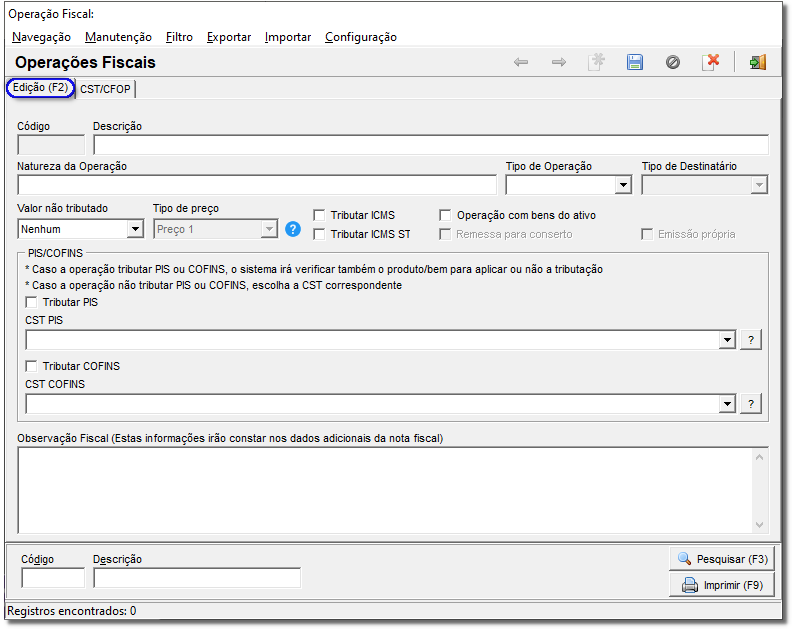A partir da versão 2.1.5.1 do Linx Farma Big está disponível o módulo de Atualização Fiscal, desenvolvido em parceria com a empresa IMendes, que presta consultoria na parte contábil/fiscal à Linx Farma Big.
Este módulo tem como objetivo principal disponibilizar para as drogarias o Cadastro de Produtos e as Operações com todas as informações fiscais no âmbito estadual e federal. Esse cadastro fornecerá as informações fiscais adequadas para auxiliar o planejamento tributário da drogaria.
As regras fiscais sofrem constantes atualizações e a manutenção do cadastro de produtos e das operações é essencial para o funcionamento adequado da drogaria.
Para saber mais sobre o módulo fiscal IMendes Nova Atualização Fiscal IMendes.
Este cadastro tem o objetivo de padronizar as operações realizadas pela filial.
Neste cadastro será eliminada qualquer margem de erro, pois, poderão ser estipuladas várias situações tributárias, evitando pagamento de impostos menores ou maiores e sanções feitas pelo fisco.
Para acessá-lo vá ao menu Cadastros > Fiscais > Operações Fiscais e será exibida a seguinte tela:
Figura 01 - Cadastro de Operações Fiscais
- Descrição: informe uma descrição interna para a operação fiscal.
- Natureza da Operação: informe uma natureza para a operação, por exemplo: Compra, Venda, Transferência etc.
- Tipo de Operação: informe se a operação é do tipo Entrada ou Saída.
- Tipo de Destinatário: este campo determina qual cadastro será acessado para definir para quem será enviado o documento fiscal (Cliente ou Fornecedor).
Este campo somente será habilitado quando o Tipo de Operação for Saída.
- Valor não tributado: exceto o valor Nenhum, os outros valores serão utilizados para geração de arquivos magnéticos e livros fiscais (integração contábil). O valor selecionado definirá em qual base fiscal o mesmo será composto.
- Tipo de Preço: determina qual preço será utilizado para emissão da nota. Possui as opções: Preço 1, Preço 2, Preço 3 e Preço de Fábrica. Também só será habilitado quando for operação do tipo Saída.
- Tributar ICMS: ao marcar essa opção será ignorada a configuração do cliente ou fornecedor e do produto e definido que sempre que forem emitidos documentos ou efetuadas entradas utilizando essa operação, o sistema calculará o valor do ICMS, base ICMS e alíquota ICMS = 0,00.
- Tributar ICMS ST: ao marcar essa opção será ignorada a configuração do produto e mesmo o emitente estando na condição de substituto, o sistema calculará o valor de ICMS ST, base de ICMS ST e alíquota ICMS ST = 0,00.
- Operação com bens do ativo: marque este campo para que a operação que está sendo cadastrada possa aparecer na emissão de notas fiscais de outras operações, na parte de bens do ativo, como será explicado mais adiante.
Quando esta opção estiver marcada, a operação correspondente não aparecerá na seção Operações Fixas do Cadastro de Filiais.
- Emissão Própria: este campo será utilizado no caso de operações que necessitem de uma nota de entrada para a própria loja, por exemplo, o cliente fez uma devolução para fornecedor, porém, o mesmo não aceitou essa devolução, neste caso, deve ser feita uma nota de entrada do tipo emissão própria ou então quando o cliente adquiriu algum bem por meio particular, como um carro ou moto para uso da loja, mas o vendedor não possui nota, e como o cliente precisa registrar esse item no sistema, poderá emitir uma nota de entrada de emissão própria também. Esta opção só ficará habilitada quando o Tipo de operação for Entrada.
- CST PIS e CST COFINS: deverão ser definidas as CST's PIS e COFINS nas operações de entrada e saída. Quando o tipo da operação for alterado, as CST's também mudarão sendo correspondentes à operação em questão. Se o usuário marcar as opções de tributação de PIS e COFINS, o sistema analisará se o produto possui alguma CST diferenciada, se não possuir, gravará a CST 01 para Saída e 50 para Entrada. Será analisado da seguinte forma:
- - Se as CST's estiverem definidas como 01 (Operação Tributável com Alíquota Básica) para Saída ou 50 (Operação com Direito a Crédito - Vinculada Exclusivamente a Receita Tributada no Mercado Interno) para Entrada, será verificado no Cadastro do Produto se há alguma CST diferenciada, se não houver será utilizada as da operação fiscal.
- - Se as CST's da operação fiscal for diferente de 01 e 50, o sistema ignorará a análise do produto, utilizando as CST's da própria operação.
Se não forem marcadas as opções de tributação, será necessário informar uma CST fixa para os dois casos.
- Observação Fiscal: as informações contidas neste campo serão utilizadas para a impressão dos documentos fiscais de saída (DANFE ou formulário). Poderão ser determinados aqui os dizeres fiscais, especificações comerciais etc., ficará a critério do usuário.
Caso queira usar CST/CSOSN - ICMS e CFOP fixos ou variáveis, salve o cadastro e será habilitada a aba CST/CFOP.
Figura 02 - CST/CSOSN e CFOP Variáveis
- CFOP dentro e fora do estado: informe os CFOP's correspondentes às operações dentro e fora do estado residente. Este campo só deverá ser utilizado se desejar que ele seja fixo, ou seja, que sempre a operação utilize o mesmo CST e/ou CSOSN.
- CST/CSOSN ICMS: estes campos somente deverão ser preenchidos quando forem definidos de forma constante para a operação, independente do item e sua tributação. Lembrando que o CSOSN é somente para as filiais optantes pelo Simples Nacional. Se esses campos forem preenchidos, automaticamente, torna-se obrigatório o preenchimento dos campos CFOP dentro e fora do estado.
Estes campos somente ficarão habilitados, quando as opções Tributar ICMS e Tributar ICMS ST estiverem desmarcadas, na aba Edição (F2).
Caso não queira usar, CST, CSOSN e CFOP fixos, não preencha esses campos da parte de cima, pois, se preencher os dois primeiros, o terceiro será obrigatório como já citado anteriormente.
Caso já tenha preenchido com algum valor, escolha a opção Nenhum para os dois campos (CST/CSOSN), e nos campos de CFOP pressione as teclas BackSpace ou Delete para apagar o conteúdo dos mesmos e deixá-los em branco.
Clique no botão para adicionar várias CST's diferentes para a mesma operação e será exibida a seguinte tela:
Figura 03 - Relação de CST/CSOSN com CFOP
Informe o CST ou CSOSN que pode ser escolhido no combo e seus respectivos CFOP's de operação dentro e fora do estado e confirme.
Faça esse procedimento quantas vezes forem desejadas e/ou necessárias.
No momento da operação que for utilizar essas configurações, será verificado o CST/CSOSN e CFOP fixos, se não houver nenhuma configuração, serão utilizadas as configurações variáveis.
Caso existam configurações fixas e variáveis, será utilizada a fixa, ignorando as variáveis.
Caso não existam configurações nem fixas nem variáveis, será verificado o Cadastro do Produto.
Após cadastrar todas as Operações Fiscais desejadas e/ou necessárias, as mesmas poderão ser associadas ao Cadastro de Filiais conforme mencionado no início deste artigo.